目录
一、Windows环境
1、USB转串口驱动
安装完成后, 插入USB ,打开设备管理器可以看到 一个 USB-SERIAL(COMx)
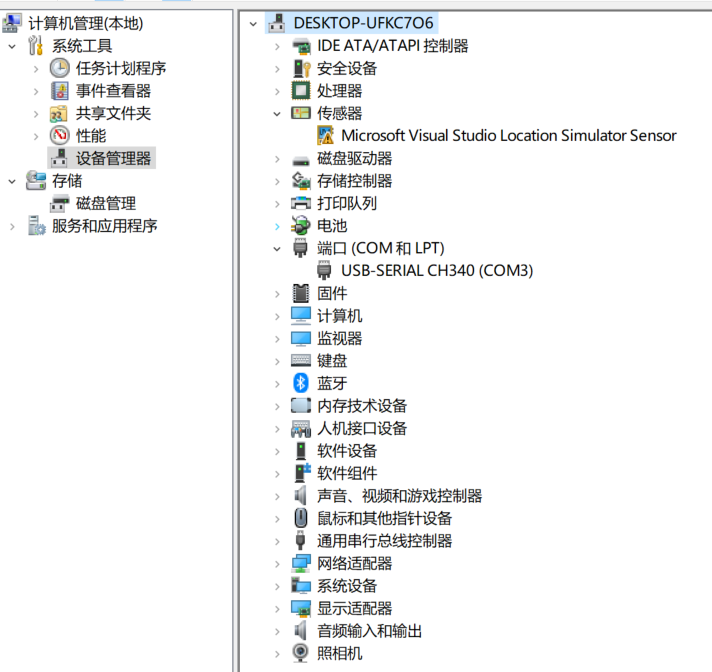
2、超级终端 (串口助手)
1) 通过串口连接开发板 到Windows
2) 打开超级终端
3) 开发板上电,,倒计时结束前按空格键进入到uboot的交互模式
FS4412[general] #
4) 在超级终端上执行命令
二、Linux环境
1、安装交叉编译工具链
gcc-4.6.4.tar.xz
(1)通过共享目录 将 gcc-4.6.4.tar.xz 放入到虚拟机 /opt/ 下
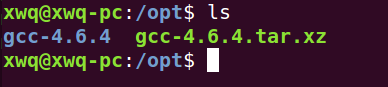
(2)解压 gcc-4.6.4.tar.xz
tar -xvf gcc-4.6.4.tar.xz

(3)添加工具路径到 环境变量的 PYTH 中
配置全局的PATH路径,重启虚拟机有效 ,对所有用户有效
添加路径:sudo vim /etc/profile ,在文件末尾添加export PATH=$PATH:/opt/gcc-4.6.4/bin
重启虚拟机有效
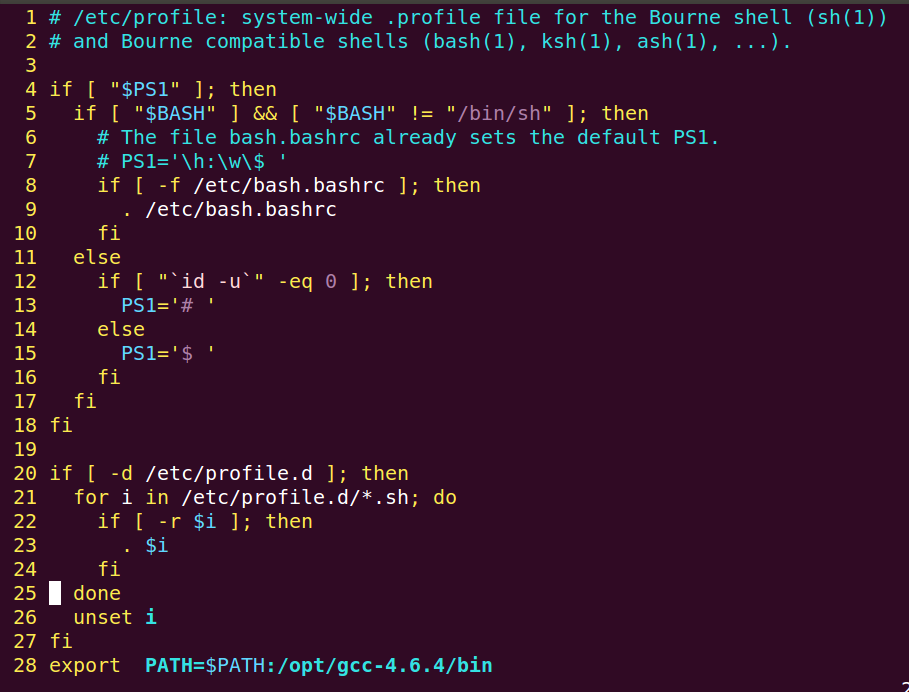
(4) 测试 效果 :
执行命令 arm-none-linux-gnueabi-gcc -v
注意看这里:
安装一个64位机兼容32位程序兼容包 , 需要虚拟机能够联网
sudo apt-get install lib32ncurses5 lib32z1 lib32stdc++6
三、 tftp 与 nfs 服务器搭建
1、TFTP
tftp: 是一种文件传输的协议,使用该协议进行文件传输的服务程序
(1)安装tftp服务器到 Ubuntu上 命令 能有外网
sudo apt-get install tftpd-hpa
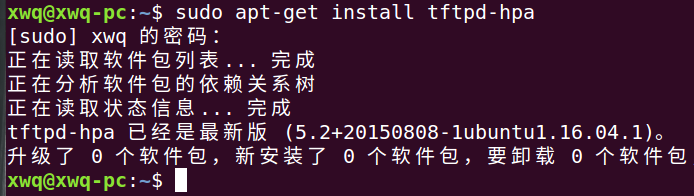
(2)配置tftp 编辑配置文件
sudo vim /etc/default/tftpd-hpa
# /etc/default/tftpd-hpa
TFTP_USERNAME="tftp"
# TFTP_DIRECTORY="/var/lib/tftpboot"
TFTP_DIRECTORY="/home/xwq/tftpboot"
TFTP_ADDRESS=":69"
TFTP_OPTIONS="--secure -c"(3)重启服务
sudo /etc/init.d/tftpd-hpa restart

(4)开发板使用 tftp 下载文件 到 板子上(网络连接)
配置开发板 环境变量参数: # pri 命令查看
gatewayip=192.168.124.1 // 网关
ipaddr=192.168.124.250 // 开发板的IP
netmask=255.255.255.0 // 子网掩码
serverip=192.168.124.102 // Ubuntu IP 作为服务器 tftp,nfs
配置上述环境变量
set gatewayip 192.168.124.1
set ipaddr 192.168.124.250 // 开发板的IP
set netmask 255.255.255.0 // 子网掩码
set serverip 192.168.124.102 // Ubuntu IP 作为服务器 tftp,nfs
save // 保存
验证: 开发板与 Ubuntu 能否联通:
FS4412[general] # ping 192.168.124.102(ifconfig自行查看自己的IP地址)
开发板 使用tftp 下载文件
1. 你要下载的文件 需要发到 tftp工作目录
2. 开发板上 执行tftp下载 命令
示例:FS4412[general] # tftp 40008000 pwm_test.bin
2、NFS
1.安装nfs服务器
sudo apt-get install nfs-kernel-server
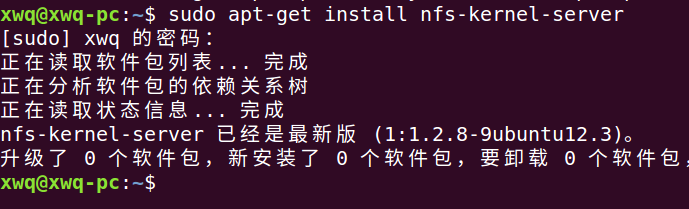
2. 配置
sudo vim /etc/exports
添加:/home/xwq/nfshome *(rw,sync,no_subtree_check)
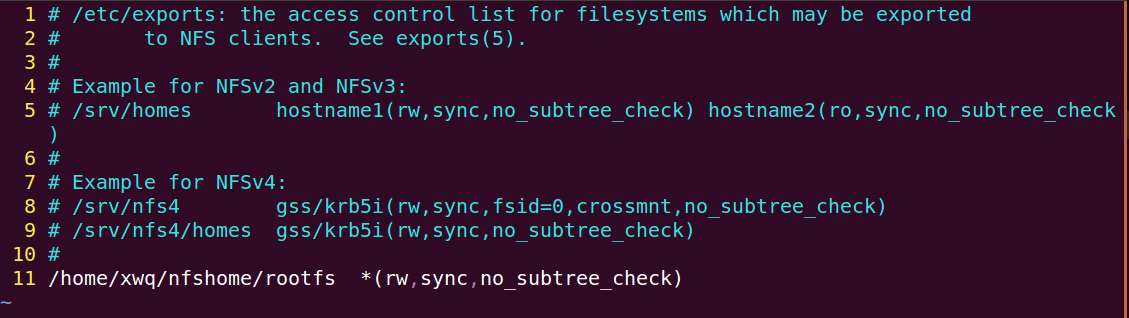
3.重启nfs服务器
sudo /etc/init.d/nfs-kernel-server restart

4.使用(网线连接)
Windows 使用wifi链接外网
Ubuntu 使用网线连接到开发板
3、Ubuntu 设置静态IP
1.首先在Ubuntu首页点击编辑---->虚拟网络编辑器---->更改设置---->桥接模式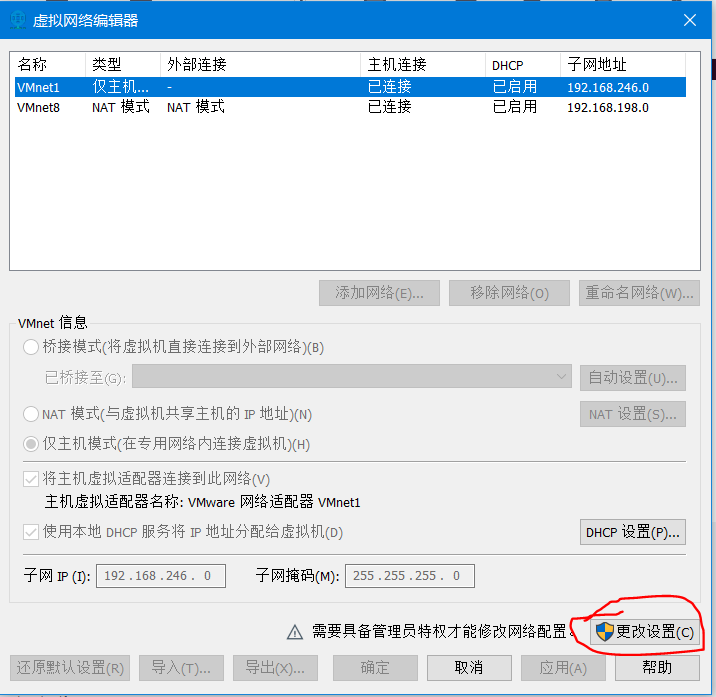
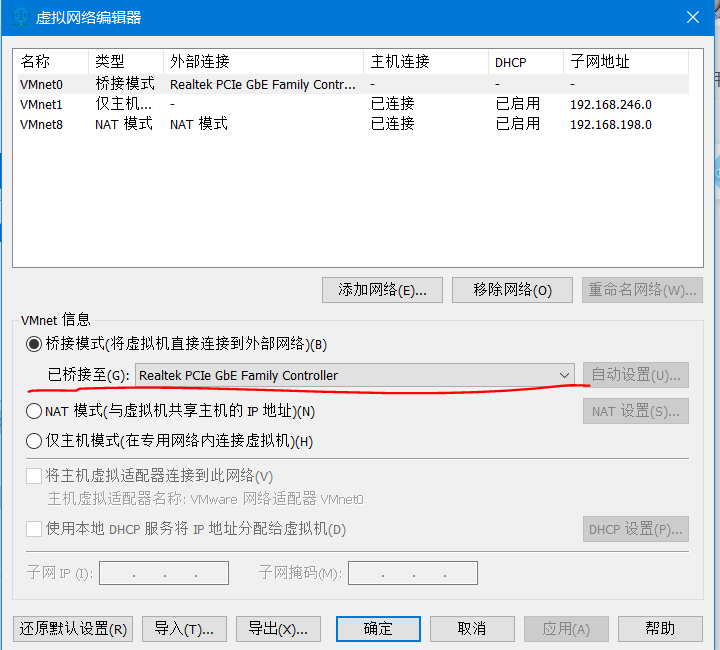
2.修改网卡配置 增加静态ip设置
sudo vim /etc/network/interfaces
增加 如下内容
auto ens33
#配置网络 ens33 为静态IP模式
iface ens33 inet static
address 192.168.3.201
netmask 255.255.255.0
gateway 192.168.3.1
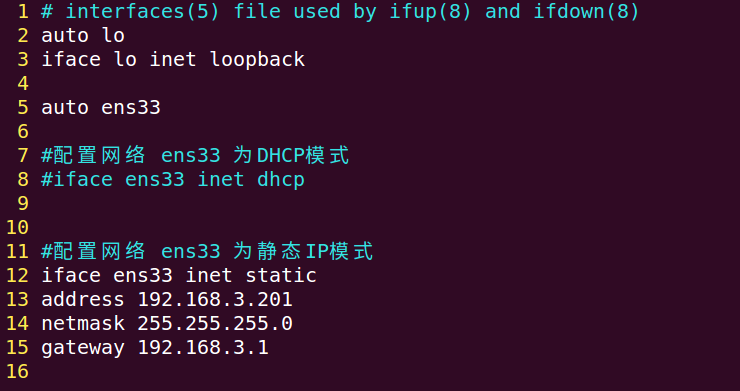
3. 重启网卡
sudo /etc/init.d/networking restart

开发板与 Ubuntu联通性 问题?
1.开发板 与 Ubuntu 网线接通
2.虚拟机配置 vmnet0 虚拟网卡 桥接到 实体机有线网卡
3.虚拟机 Ubuntu系统中 配置一个 静态固定IP
使用配置文件 sudo vim /etc/network/interfaces
auto ens33
iface ens33 inet static
address 192.168.3.201
netmask 255.255.255.0
gateway 192.168.3.1
4.配置开发板 的 IP
启停开发板 通过 串口超级终端 配置
set gatewayip 192.168.3.1
set ipaddr 192.168.3.250 // 开发板的IP
set netmask 255.255.255.0 // 子网掩码
set serverip 192.168.3.201 // Ubuntu IP 作为服务器 tftp,nfs
save // 保存
5. 测试 开发板上 执行 ping 192.168.3.201
常见错误:
1. vmnet0 虚拟网卡 没有
vm虚拟机 安装有问题 重装 vm
2. 执行 ping 192.168.3.201 时 网卡指示灯 一直不亮
网线有问题 或 网线头松了
3. Ubuntu ip 丢失
重启网卡
sudo /etc/init.d/networking restart
4. Ubuntu ip 保持不了
关闭 Ubuntu 网络托管服务
sudo /etc/init.d/network-manager stop








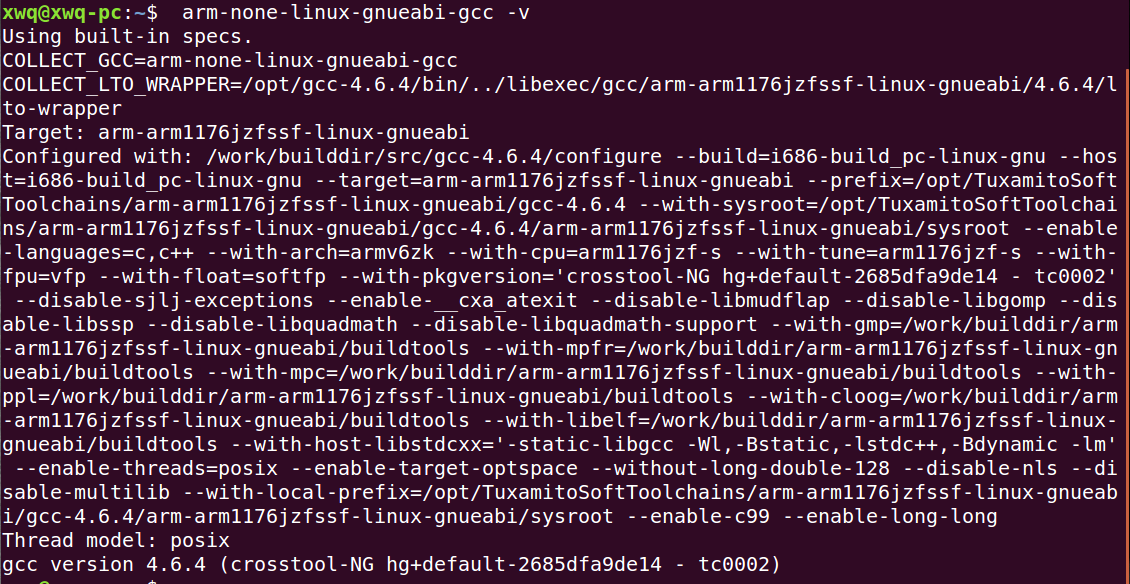















 1447
1447











 被折叠的 条评论
为什么被折叠?
被折叠的 条评论
为什么被折叠?










